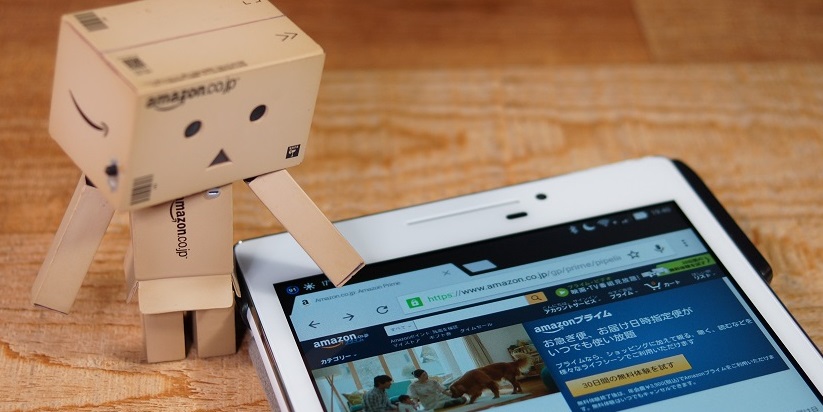今回はAndroid Wearに音楽データを入れて、Android Wear単体(スマホなし)で音楽を聞く方法をご紹介します。
この記事は旧バージョンのAndroid Wearの記事です。Android Wear 2.0は下の記事をどうぞ!
 |
Android Wearはスマホなしで音楽を聞くことができます!Android Wear 2.0編 |
Android WearはBluetoothイヤホンを接続してスマートフォンなしで音楽を再生することができます。「スマートフォンなしでスマートウォッチで音楽を聞きたいシーンがあるか?」と思うでしょ?あるのですよ。私はたまにランニングをしているのですが、ジャージのポケットにスマートフォンを入れて走っていると重みでズボンがずり下がっていくのです。単純にポケットの中で暴れまわって邪魔ですしね。そこでスマートウォッチとBluetoothイヤホンのみでなら身軽に音楽を聴きながらランニングできます。
Android WearとBluetoothイヤホンのペアリング

まずはスマートウォッチとBluetoothイヤホンをペアリングします。ペアリングとは名前の通り互いを登録し合って接続できるようにすることです。一度ペアリングすれば以降は電源を入れると勝手に接続して使えるようになります。
まずは右端から左へスワイプして表示されるメニューから「設定」をタップします。

表示されたメニューから「Bluetooth」をタップします。

「デバイス」をタップします。

「周辺の端末をスキャン中」と表示されますので、Bluetoothイヤホンをペアリングモードにします。大抵は電源ボタンの長押しですが、イヤホンの説明書を確認してください。ペアリングモードにするのが間に合わずにAndroid Wearがスキャンを終了してしまった場合は「周辺の端末のスキャン」をタップすれば再びスキャン中になります。

1秒もかからないくらいでペアリングが終了します。IEC-BTH03というのが右に置いているBluetoothイヤホンです。

Android Wearで音楽を再生するアプリと、音楽の同期方法
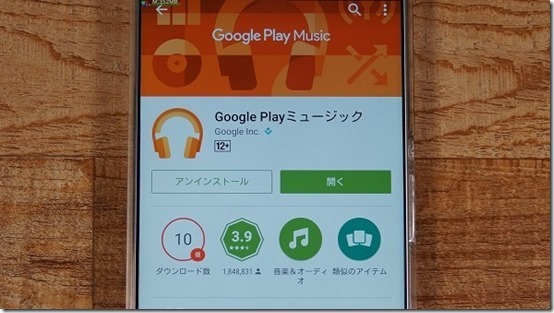
GoogleのPlay Musicアプリがスマートウォッチでの音楽再生に対応しています。Play MusicをインストールするとAndroid Wear側のメニューにもPlay Musicが出てきますのでタップして起動します。
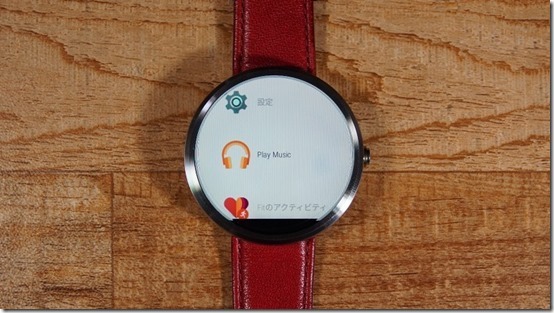
「Wear端末で再生」をタップします。

スマートフォンに入っている曲の一覧が表示されます。1曲単位でも選択できますが、下の方にスクロールしていくとプレイリストを選択することができます。
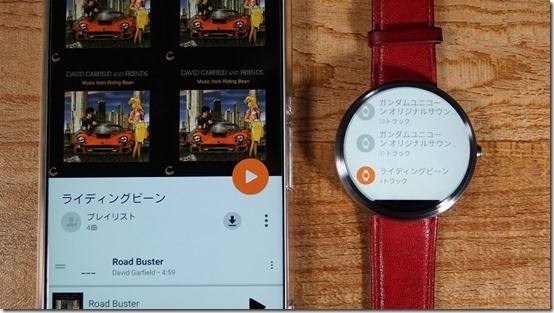
選択状態にして下から出てくるレ点をタップするとAndroid Wear側へ音楽の転送が始まります。

同期が終われば、あとはBluetoothイヤホンの再生ボタンでも、Android WearのPlay Musicアプリの再生ボタンでも音楽を再生できます。 もちろん次の曲や前の曲、停止なども操作できます。

ちなみにXPERIAだと、プリインストールされているミュージックアプリでもできます。Android Wearと接続されているとプレイリストにずばり「~への同期」と表示されるので、スイッチをONにするだけ同期されます。Play MusicアプリはAndroid Wearから曲のデータを引張る、XPERIAのミュージックアプリはXPERIAから曲のデータを押しこむイメージですね。
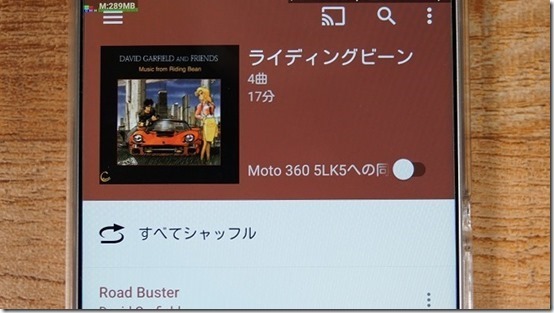
バッテリーの持ちの問題もありますので、スマホがある時はスマホで再生するほうが良いですが、前述したようにランニング時などは非常に重宝します。またスマホで再生する場合もAndroid Wearをリモコンにしてスマホ側の再生をコントロールできます。音楽の再生関連に関してはほぼ満点だと思います。
ではまた!